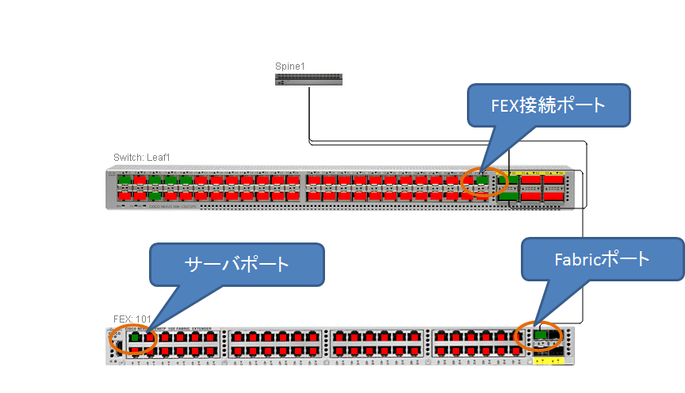■ ACI における FEXの設定
Nexus2000シリーズこと通称FEX(Fabric Extender)をACIファブリックに接続し、APICから管理することが可能です。
ここでは、ACIファブリックにFEXを接続手順についてご紹介します。
以下のようなトポロジーとなります。
設定の流れは、大きく2つのステップで完成します
・ACIファブリックのLeafへFEX接続の設定
・FEXのホストインターフェースの設定

現在のACIファブリックでサポートされるFEX(Nexus2000)プラットフォームは以下のとおりです。
ただし、今後のAPICのソフトウェアのアップグレードにより、サポート可能なFEXモデルが拡充される可能性があります。
そのため、最新情報はCCOで確認してください。
N2K-C2232PP-10GE
N2K-C2232TM-E-10GE
N2K-C2348UPQ
N2K-C2348TQ
N2K-C2332TQ
N2K-C2248TP-E-1GE
N2K-C2248TP-1GE
N2K-C2248PQ-10GE
N2K-B22DELL-P
N2K-B22IBM-P
FEXデザインとしてLeafとFEX間のリンクは、ストレート接続(Port-channel)のみをサポートします。
また、FEXのHIF(ホストインターフェース)上では、L2outやL3outの定義を行うことができませんので注意してください。HIFへ接続可能なデバイスはサーバなどのホストノードとなります。
<ACIファブリックのLeafへFEX接続の設定>
FABRIC > ACCESS POLICIES > Quick Startを選択し、“Configure an interface, PC, and VPC” をクリックします
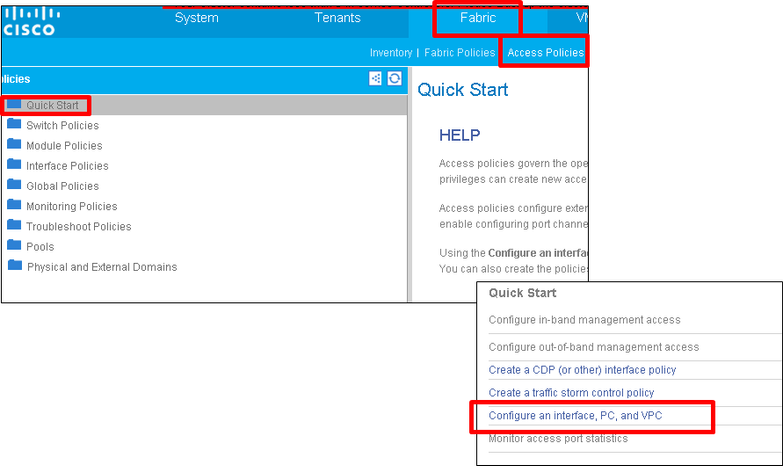
“Configure an interface, PC, and VPC” の画面が開いたら、+ボタン をクリックします

最初にAdvancedを選択する
Switchesで+ボタンを押し、FEXを接続したいLEAFスイッチを選択する。
Switch Profile Nameを入力し、LeafのSwitch Typeを選択する。
Fexesで+ボタンを押し、fexが繋がるLeaf上のInterface番号やfex-IDを設定する
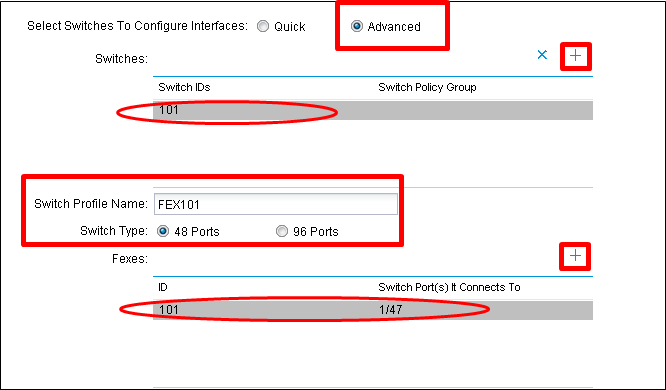
2台目以降のFEXがあれば、同様の手順で設定を繰り返し、最後に右下のSAVEボタンを押す
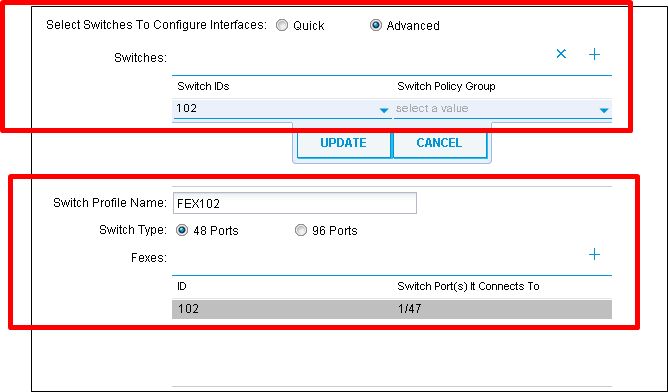
FABRIC > ACCESS POLICIES > Interface Policies > Profiles を選択し、自動的にProfilesフォルダ内にFEX用のInterface Policyが設定されていることを確認する。このInterface Policy設定は、LeafとFEX間のリンク設定となります。

Switch Polices内のProfilesフォルダを展開し、FEX101とFEX102 の2台分のスイッチプロファイルが作成されていることを確認してください。
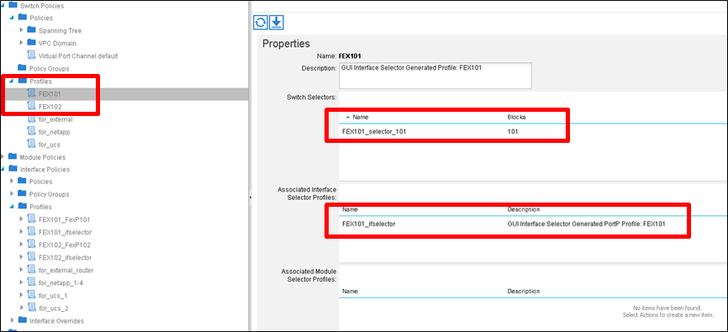
FABRIC > Inventory > Pod1 > Leaf1 またはLeaf2 を選択し、 Topology画面からFEXが認識されていることを確認してください。
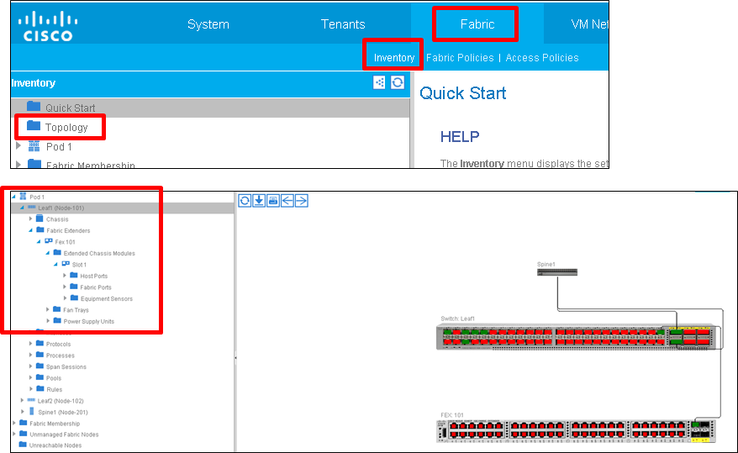
<FEXのホストインターフェースの設定>
FABRIC > ACCESS POLICIES > Interface Policies > Profiles を選択し、先ほど自動的に作られた“FEX101_FexP101”と“FEX102_FexP102“へHIF(サーバポート)の設定を行います。
Interface Selectors For FEX欄で+ボタンを押します。
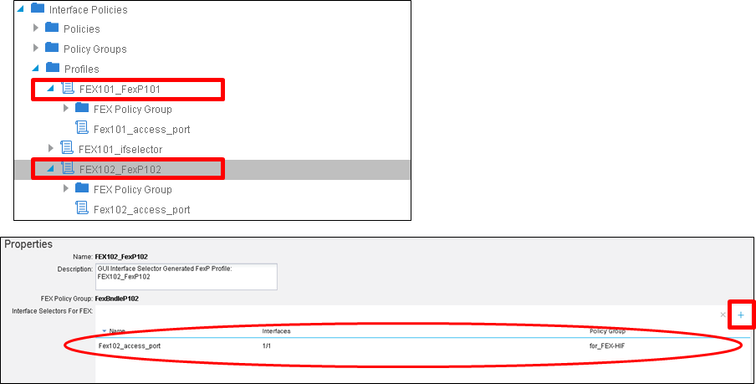
以下のWarning画面が出たらCONTINUEをクリックします
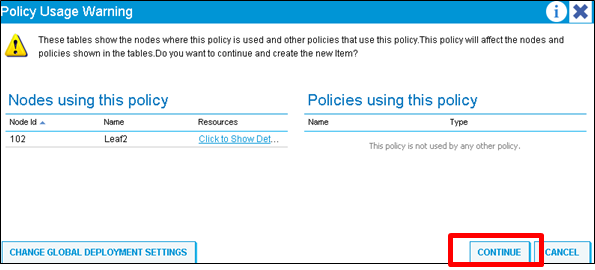
Create Access Port Selector 画面にてName, Interface ID, Interface Policy Groupを選択します。
最後にsubmitボタンを押します。
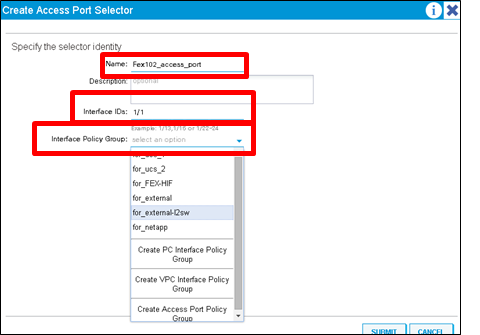
FABRIC > Inventory > Pod1 > Leaf1 または Leaf2を選択し、FEXのHIF(サーバポート)の設定が、指定したInterface Policy Groupの定義(Speed設定やTrunk/Access設定など)と合っていることを確認してください。
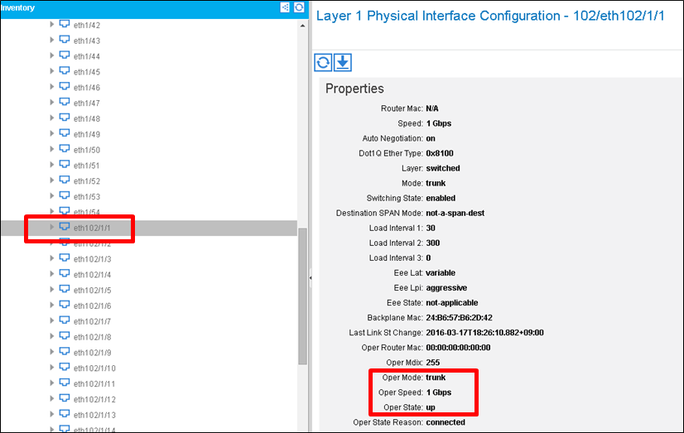
これでACIファブリックへFEXの接続は完了です